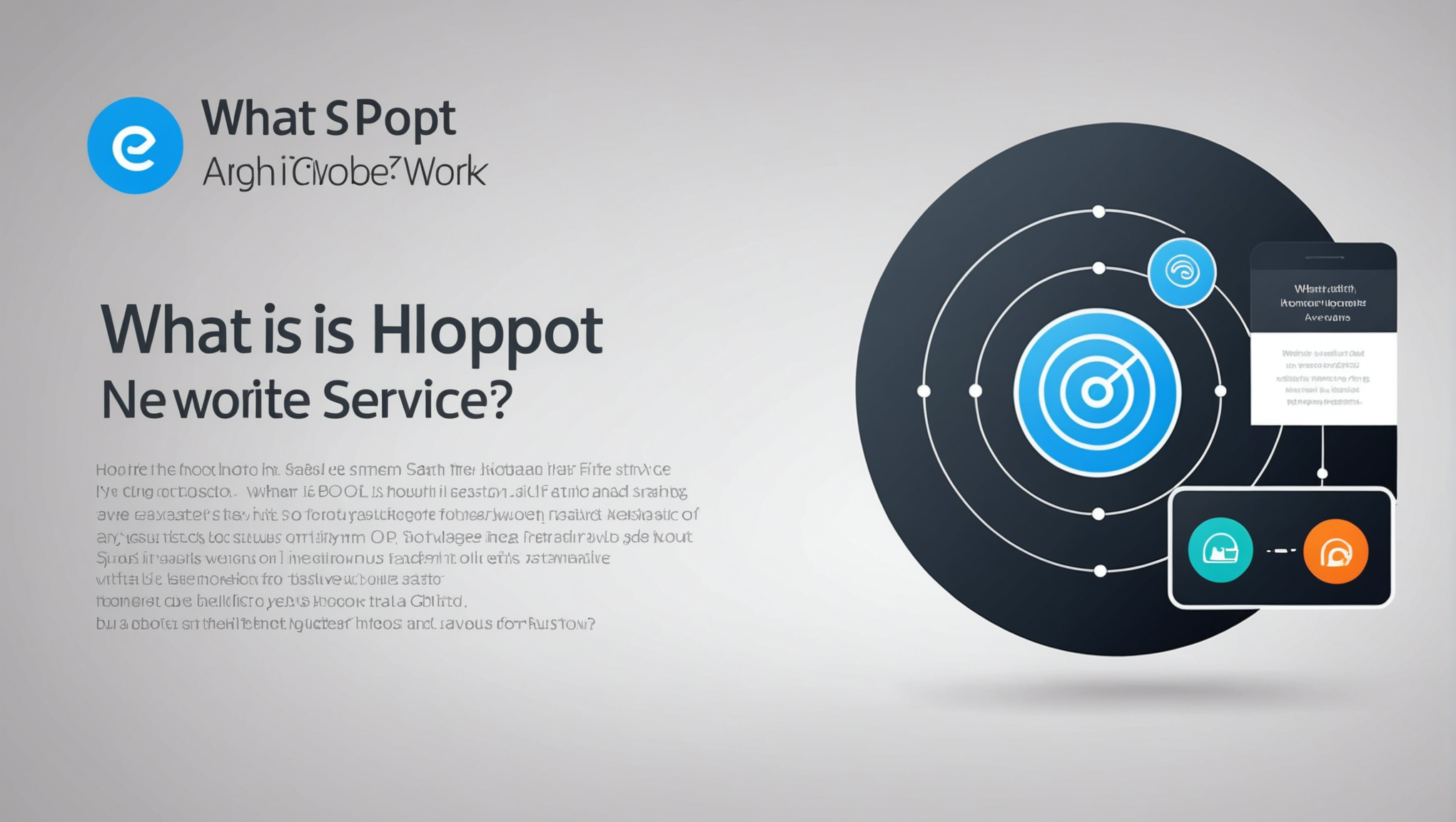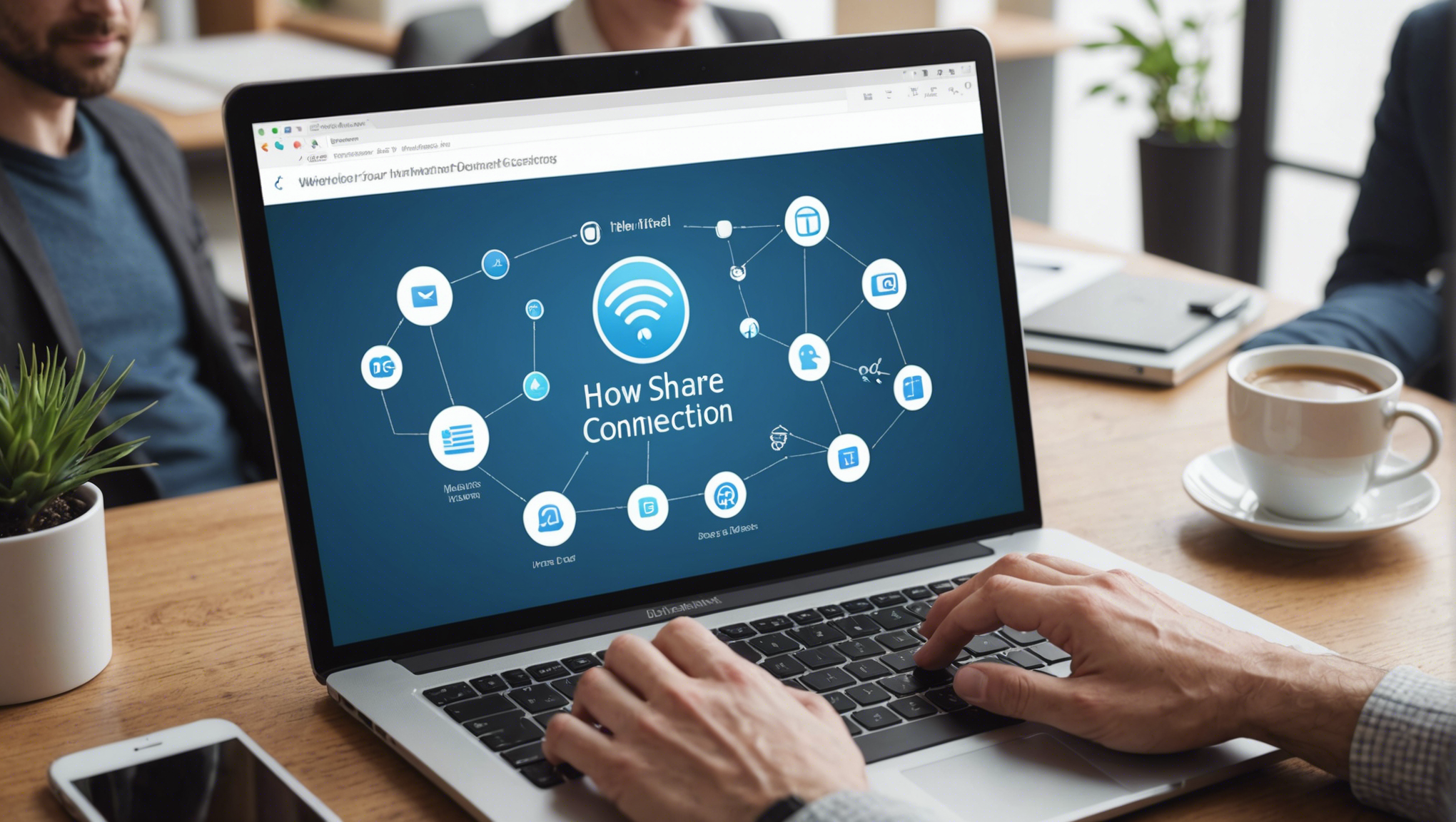
Comment partager sa connexion Internet avec d’autres appareils ?
Vous souhaitez savoir comment partager votre connexion Internet avec d’autres appareils ? Dans cet article, nous allons vous guider pas à pas pour vous permettre de connecter facilement smartphones, tablettes, ordinateurs et autres appareils à votre réseau Internet. Découvrez des astuces simples et pratiques pour rester connecté en toutes circonstances.
Configuration du partage de connexion sur un smartphone

Pour partager votre connexion Internet à partir de votre smartphone, la méthode est simple et rapide. Celle-ci vous permet de connecter d’autres appareils comme des ordinateurs, tablettes ou même d’autres téléphones à Internet via votre propre connexion mobile.
La première étape consiste à accéder aux paramètres de votre téléphone. Ouvrez le menu des paramètres en appuyant sur l’icône en forme d’engrenage, généralement située sur l’écran d’accueil ou dans le tiroir d’applications.
Une fois dans les paramètres, recherchez et appuyez sur l’option “Réseaux et Internet” ou quelque chose de similaire, selon votre modèle de téléphone. Ensuite, sélectionnez “Point d’accès et partage de connexion”.
Là, vous trouverez différents types de partages : vous pouvez choisir de créer un point d’accès Wi-Fi, de partager via Bluetooth ou encore via un câble USB. Le plus courant est le partage de connexion Wi-Fi.
Pour configurer un point d’accès Wi-Fi :
- Activez l’option “Point d’accès Wi-Fi” en basculant le bouton vers la position “On”.
- Vous pouvez personnaliser le nom du réseau (SSID) et le mot de passe si nécessaire en appuyant sur “Configurer le point d’accès Wi-Fi”.
- Remplissez les champs avec le nom et le mot de passe de votre choix, puis appuyez sur “Enregistrer”.
Votre point d’accès est maintenant actif et vous pouvez connecter d’autres appareils en recherchant le réseau Wi-Fi avec le nom que vous avez configuré et en entrant le mot de passe choisi.
Pour partager la connexion via USB :
- Connectez votre téléphone à l’appareil que vous souhaitez connecter à Internet via un câble USB.
- Activez l’option “Partage de connexion USB” sous la section “Point d’accès et partage de connexion”.
Pour partager la connexion via Bluetooth :
- Assurez-vous que le Bluetooth de votre téléphone est activé.
- Associez votre téléphone à l’appareil avec lequel vous souhaitez partager la connexion.
- Activez ensuite l’option “Partage de connexion Bluetooth” dans le menu “Point d’accès et partage de connexion”.
Ces méthodes vous permettent de rester connecté en toutes circonstances et de transformer votre smartphone en un véritable routeur portable pour vos autres appareils. Assurez-vous simplement de disposer d’un forfait de données suffisant pour éviter les frais supplémentaires.
Activer le partage de connexion
Partager sa connexion Internet avec d’autres appareils peut s’avérer pratique dans de nombreuses situations. Que ce soit pour offrir une connexion à des amis ou pour connecter une tablette et un ordinateur portable, la procédure est assez simple et rapide.
Les smartphones modernes disposent tous de la fonction de partage de connexion ou de point d’accès mobile. Voici comment configurer cela facilement.
Sur un iPhone :
- Ouvrez les Réglages.
- Allez dans Point d’accès personnel.
- Activez l’option Autoriser d’autres utilisateurs.
- Configurez si nécessaire un mot de passe Wi-Fi.
Sur un smartphone Android :
- Ouvrez l’application Paramètres.
- Accédez à Réseau et Internet ou Connexions selon le modèle.
- Sélectionnez Point d’accès et partage de connexion.
- Appuyez sur Point d’accès Wi-Fi et activez-le.
- Configurez si nécessaire un mot de passe et un nom de réseau.
Une fois ces étapes terminées, d’autres appareils pourront se connecter à votre smartphone via Wi-Fi.
Paramétrer le mode de partage
Pour partager sa connexion Internet via un smartphone, commencez par accéder aux paramètres de l’appareil. Selon le modèle et le système d’exploitation, cette option peut se trouver sous « Connexion et réseau » ou « Réseau et Internet ». Cherchez le terme « Point d’accès mobile » ou « Partage de connexion ».
Une fois dans le menu approprié, activez l’option. Par défaut, votre smartphone génère un nom (SSID) et un mot de passe pour le point d’accès Wi-Fi. Vous pouvez personnaliser ces informations pour plus de sécurité et de facilité d’utilisation. Il est recommandé de choisir un mot de passe sécurisé pour éviter que des utilisateurs non autorisés accèdent à votre réseau.
Après avoir configuré le nom et le mot de passe, retournez aux paramètres initiaux et activez l’option de partage de connexion. Sur certains appareils, vous trouverez une option similaire sous le nom « Hotspot Wi-Fi » ou « Modem USB ». Choisissez celle qui correspond le mieux à votre situation.
Voici une liste des différentes méthodes pour partager une connexion Internet depuis un smartphone :
- Wi-Fi: Crée un réseau sans fil auquel les autres appareils peuvent se connecter.
- Bluetooth: Permet de partager la connexion avec des appareils proches via le Bluetooth.
- USB: Utilise un câble USB pour connecter le smartphone à un autre appareil, généralement un ordinateur.
Pensez à vérifier votre forfait de données mobiles. Le partage de connexion peut consommer rapidement votre quota de données, surtout si plusieurs appareils y sont connectés simultanément ou si des applications gourmandes en bande passante sont utilisées.
Pour sécuriser davantage votre réseau, n’oubliez pas de modifier régulièrement le mot de passe de votre point d’accès. Vous pouvez également limiter le nombre d’appareils autorisés à se connecter simultanément.
En suivant ces étapes simples, vous pouvez facilement transformer votre smartphone en un point d’accès Internet portable, permettant à d’autres appareils de se connecter à Internet via votre connexion mobile.
Sélectionner les appareils connectés
Pour partager votre connexion Internet avec d’autres appareils via votre smartphone, commencez par activer la fonction de partage de connexion ou de point d’accès mobile. Cette option se trouve généralement dans les paramètres de votre téléphone, sous la section « Réseau et Internet » ou « Connexions » selon le modèle de votre appareil.
Ouvrez les paramètres de votre smartphone et recherchez l’option « Point d’accès mobile et partage de connexion ». Activez cette fonctionnalité. Une fois activée, un nom de réseau (SSID) et un mot de passe seront généralement générés. Vous pouvez modifier ces informations selon vos préférences pour une meilleure sécurité.
Une fois le point d’accès mobile activé, passez à vos autres appareils (ordinateur portable, tablette, etc.) et connectez-les au réseau Wi-Fi généré par votre smartphone. Pour ce faire, ouvrez les paramètres Wi-Fi de l’appareil que vous souhaitez connecter, recherchez le réseau du point d’accès mobile et entrez le mot de passe généré.
Sélectionner les appareils connectés permet de gérer la consommation de données et de contrôler les appareils utilisant votre connexion. Sur la plupart des smartphones, vous pouvez vérifier les appareils connectés via les paramètres du point d’accès mobile. Une fois dans ce menu, une liste des appareils actuellement connectés s’affichera.
Si nécessaire, vous pouvez bloquer ou déconnecter certains appareils directement depuis cette liste. Cela peut être utile si vous remarquez qu’un appareil consomme trop de données ou si vous souhaitez limiter l’accès.
- Accédez aux paramètres de votre smartphone.
- Activez le point d’accès mobile.
- Connectez vos autres appareils au réseau Wi-Fi généré.
- Contrôlez et gérez les appareils connectés via les paramètres du point d’accès mobile.
En utilisant ces étapes simples, vous pouvez facilement partager votre connexion Internet et gérer les appareils qui utilisent votre connexion Wi-Fi.
Utiliser un routeur pour partager sa connexion

Pour partager sa connexion Internet avec d’autres appareils, utiliser un routeur est l’une des méthodes les plus efficaces. Voici comment procéder :
Commencez par choisir un routeur adapté à vos besoins. Il en existe plusieurs types, mais assurez-vous d’en prendre un qui supporte une connexion rapide et stable.
Ensuite, branchez votre routeur à votre modem en utilisant un câble Ethernet. Connectez également votre ordinateur ou un autre appareil à votre routeur via Ethernet pour configurer les paramètres.
Accédez à l’interface de gestion du routeur en ouvrant un navigateur web et en entrant l’adresse IP du routeur. Généralement, cette adresse est quelque chose comme 192.168.1.1 ou 192.168.0.1.
- Entrez vos informations de connexion, généralement « admin » comme nom d’utilisateur et mot de passe par défaut.
- Configurez le réseau Wi-Fi en définissant un nom de réseau (SSID) et un mot de passe sécurisé.
- Assurez-vous que la sécurité du réseau est activée, en choisissant une option comme WPA2.
Une fois la configuration terminée, vous pouvez déconnecter le câble Ethernet et connecter vos appareils au réseau Wi-Fi nouvellement créé. Cherchez le SSID que vous avez défini et entrez le mot de passe pour accéder à Internet.
Si vous souhaitez étendre la portée du réseau, pensez à utiliser des répéteurs de signal ou des extenseurs de réseau pour garantir une couverture complète dans votre domicile ou bureau.
En cas de problème, vérifiez que tous les câbles sont correctement connectés et que les paramètres du routeur sont correctement configurés. Un redémarrage du routeur peut parfois résoudre les problèmes de connexion.
Configurer le routeur
Pour partager sa connexion Internet, l’utilisation d’un routeur est souvent la méthode la plus simple et la plus efficace. Cela permet de connecter plusieurs appareils à la même connexion, qu’ils soient câblés ou sans fil.
Un routeur est un dispositif matériel qui dirige le trafic entre les différents appareils connectés et le réseau Internet. Voici quelques types de routeurs que vous pouvez utiliser :
- Routeur Ethernet : Idéal pour une connexion filaire rapide et stable.
- Routeur Wi-Fi : Parfait pour connecter sans fil plusieurs appareils dans une zone spécifique.
- Routeur 4G/5G : Utilise les réseaux mobiles pour fournir une connexion Internet.
La configuration d’un routeur varie légèrement selon les modèles, mais les étapes de base restent généralement les mêmes. Voici comment configurer votre routeur :
- Connecter le routeur : Branchez le routeur à votre modem via un câble Ethernet. Assurez-vous que le modem est connecté à votre ligne Internet.
- Accéder à la page de configuration : Ouvrez un navigateur web sur un appareil connecté au routeur. Tapez l’adresse IP du routeur (souvent 192.168.1.1) dans la barre d’adresse.
- Se connecter à l’interface du routeur : Entrez les identifiants d’administration (souvent « admin » pour le nom d’utilisateur et le mot de passe par défaut).
- Configurer le réseau Wi-Fi : Allez dans les paramètres sans fil pour configurer le nom du réseau (SSID) et le mot de passe. Choisissez une sécurité WPA2 ou WPA3 pour protéger votre réseau.
- Enregistrer les paramètres : Après avoir configuré tous les paramètres, n’oubliez pas de sauvegarder et redémarrer le routeur.
Une fois ces étapes terminées, votre routeur devrait être prêt à partager la connexion Internet avec d’autres appareils via Wi-Fi ou Ethernet.
Connecter les appareils au réseau créé
Pour partager votre connexion Internet, l’un des moyens les plus efficaces est d’utiliser un routeur. Un routeur permet de créer un réseau local auquel divers appareils peuvent se connecter pour accéder à Internet. Voici les étapes pour configurer un routeur et connecter vos appareils.
La première étape consiste à configurer votre routeur. Brancher le routeur à votre modem à l’aide d’un câble Ethernet. Ensuite, brancher le routeur à une source d’alimentation.
Accéder à l’interface de configuration du routeur en ouvrant un navigateur web et en entrant l’adresse IP du routeur. Cette adresse est souvent quelque chose comme « 192.168.1.1 » ou « 192.168.0.1 ». Consulter le manuel du routeur si cette information n’est pas connue.
Une fois l’interface accessible, suivre les instructions pour configurer les paramètres de base, tels que le nom du réseau (SSID) et le mot de passe.
- Sur l’appareil à connecter, ouvrir les paramètres Wi-Fi.
- Rechercher le nom de votre réseau (SSID) que vous avez configuré précédemment.
- Sélectionner le réseau et entrer le mot de passe choisi.
- Répéter ces étapes pour chaque appareil que vous souhaitez connecter au réseau.
Pour les appareils nécessitant une connexion filaire, brancher un câble Ethernet entre le routeur et l’appareil.
Votre connexion Internet devrait maintenant être partagée entre les différents appareils connectés au réseau, qu’ils soient connectés sans fil ou via un câble Ethernet.
Sécuriser le réseau partagé
Pour partager sa connexion Internet avec d’autres appareils, l’utilisation d’un routeur est une solution couramment adoptée. Le routeur agit comme un intermédiaire entre votre connexion Internet principale et les appareils connectés.
Tout d’abord, branchez votre routeur à une source d’alimentation et connectez-le à votre modem via un câble Ethernet. Une fois ces connexions physiques établies, allumez votre routeur.
Ensuite, connectez-vous à l’interface de configuration du routeur. Pour ce faire, ouvrez un navigateur web et entrez l’adresse IP du routeur, généralement indiquée dans la documentation ou sur une étiquette collée au routeur. Vous serez invité à entrer un nom d’utilisateur et un mot de passe; par défaut, ces informations sont également fournies avec le routeur.
Après vous être connecté à l’interface, configurez le réseau sans fil en sélectionnant un nom de réseau (SSID) et un mot de passe. Permettez la diffusion du SSID si vous souhaitez que le réseau soit visible par les appareils à proximité.
L’étape suivante consiste à sécuriser le réseau partagé. Sécuriser un réseau est vital pour empêcher les accès non autorisés et protéger vos données. Voici quelques mesures à prendre :
- Activez le chiffrement WPA3 si votre routeur le prend en charge. Sinon, optez pour le WPA2, qui est également sécurisé.
- Utilisez un mot de passe robuste pour le réseau sans fil, comportant un mélange de lettres, chiffres et symboles.
- Changez les identifiants par défaut du routeur (nom d’utilisateur et mot de passe) pour éviter les accès non autorisés à l’interface d’administration.
- Activez le filtrage des adresses MAC pour limiter les appareils autorisés à se connecter à votre réseau.
En suivant ces conseils, vous pourrez partager votre connexion Internet de manière sécurisée et efficace avec d’autres appareils.
| 📶 | Activer le partage de connexion sur votre smartphone |
| 💻 | Utiliser un hotspot Wi-Fi depuis votre ordinateur |
| 🔌 | Connecter un appareil directement à l’ordinateur via un câble ethernet |
| 🔁 | Utiliser un routeur compatible avec le partage de connexion |
| 📡 | Utiliser un répéteur Wi-Fi pour étendre la portée du signal |
Méthodes pour partager une connexion Internet via un ordinateur
Partager votre connexion Internet depuis un ordinateur est une solution pratique pour connecter plusieurs appareils à Internet, surtout lorsque vous ne disposez pas d’un routeur Wi-Fi. Voici comment procéder en utilisant différentes méthodes :
Utiliser le point d’accès mobile sous Windows :
- Ouvrez les Paramètres en appuyant sur Win + I.
- Allez dans Réseau et Internet.
- Sélectionnez Point d’accès mobile dans le menu de gauche.
- Activez l’option Partager ma connexion Internet avec d’autres appareils.
- Choisissez votre connexion Internet sous Partager ma connexion Internet à partir de.
- Configurez les options de votre réseau, comme le nom du réseau et le mot de passe.
Utiliser le partage de connexion sur macOS :
- Allez dans les Préférences Système en cliquant sur l’icône Apple en haut à gauche.
- Sélectionnez Partage.
- Cochez la case Partage de connexion dans la liste de gauche.
- Sous Partager votre connexion depuis, choisissez l’interface que vous utilisez pour Internet, comme Wi-Fi ou Ethernet.
- Sous Utilisez un port pour partager votre connexion, sélectionnez Wi-Fi.
- Cliquez sur Options Wi-Fi… pour configurer le nom du réseau, le canal, et le mot de passe.
- Activez le Partage de connexion.
Utiliser le partage de connexion via un câble Ethernet :
- Branchez un câble Ethernet entre votre ordinateur et l’appareil à connecter.
- Sur Windows :
- Accédez aux Paramètres > Réseau et Internet.
- Cliquez sur Modifier les options de l’adaptateur.
- Faites un clic droit sur votre connexion Ethernet et sélectionnez Propriétés.
- Allez dans l’onglet Partage et cochez Autoriser les autres utilisateurs du réseau à se connecter via la connexion Internet de cet ordinateur.
- Allez dans les Préférences Système > Partage.
- Sous Partage de connexion, choisissez l’interface comme Ethernet.
- Connectez l’autre appareil via un câble Ethernet.
Utiliser un logiciel de partage de connexion
Une façon efficace de partager sa connexion Internet est d’utiliser un ordinateur comme point d’accès. Cela vous permet de connecter plusieurs appareils à votre connexion Internet principale. Cette option est particulièrement utile lorsque vous disposez d’une connexion filaire et que vous souhaitez la rendre accessible sans fil à d’autres dispositifs.
Pour ce faire, vous pouvez utiliser un logiciel spécialement conçu pour le partage de connexion. Ces logiciels permettent de transformer votre ordinateur en routage sans fil. Voici comment procéder :
- Connectez votre ordinateur à Internet, soit par une connexion filaire ou via un autre réseau Wi-Fi.
- Installez un logiciel de partage de connexion comme Connectify Hotspot ou MyPublicWiFi. Ces applications sont souvent simples à configurer et gratuites.
- Ouvrez le logiciel et suivez les instructions de configuration. Généralement, cela implique de choisir le nom du réseau (SSID) et le mot de passe.
- Activez la fonctionnalité de partage. Votre ordinateur commencera alors à diffuser un signal Wi-Fi que d’autres appareils pourront détecter et utiliser pour se connecter à Internet.
Points à vérifier :
- Assurez-vous que votre carte réseau sans fil est compatible et prend en charge le mode hotspot.
- Pour une connexion stable, vérifiez que votre connexion Internet principale est solide et rapide.
- Gardez votre logiciel à jour pour bénéficier des dernières fonctionnalités et correctifs de sécurité.
En suivant ces étapes, vous pourrez transformer facilement votre ordinateur en hotspot et partager votre connexion Internet avec plusieurs appareils sans avoir besoin de matériel supplémentaire complexe.
Créer un point d’accès WiFi
Partager sa connexion Internet via un ordinateur peut s’avérer très utile lorsque vous disposez d’une bonne connexion mais que d’autres appareils n’y ont pas accès. Une des méthodes les plus courantes consiste à créer un point d’accès WiFi.
Pour transformer votre ordinateur en point d’accès WiFi, suivez ces étapes :
- Ouvrez les Paramètres de votre ordinateur.
- Accédez à la section Réseau et Internet.
- Cliquez sur Point d’accès mobile.
- Activez l’option « Partager ma connexion Internet avec d’autres appareils ».
- Configurez le Nom du réseau et le Mot de passe WiFi pour sécuriser votre connexion.
Votre ordinateur diffusera maintenant un signal WiFi auquel d’autres appareils pourront se connecter en utilisant le nom de réseau et le mot de passe que vous avez configurés.
Notez que cette fonctionnalité est disponible sur les systèmes d’exploitation Windows et macOS. Cependant, les intitulés des menus peuvent légèrement varier.
Pour les utilisateurs de Windows :
- Ouvrez le menu Démarrer et accédez aux Paramètres.
- Sélectionnez Réseau et Internet, puis Point d’accès mobile.
- Activez l’option Partager ma connexion Internet.
Pour les utilisateurs de macOS :
- Ouvrez les Préférences Système depuis le menu Apple.
- Allez dans Partage et sélectionnez Partage de connexion.
- Cochez Wi-Fi dans la liste des options de partage.
- Définissez vos Paramètres Wi-Fi tels que le Nom du réseau et le Mot de passe.
Suivre ces instructions vous permettra de partager facilement votre connexion Internet via un point d’accès WiFi, offrant ainsi un accès en ligne rapide et sécurisé à d’autres appareils.
Utiliser un câble Ethernet pour connecter les appareils
Partager sa connexion Internet avec d’autres appareils peut être très utile dans de nombreuses situations. Il existe différentes méthodes pour y parvenir, en fonction des équipements disponibles et des besoins spécifiques.
Un ordinateur peut servir de passerelle pour partager une connexion Internet avec d’autres appareils. Il existe plusieurs façons de le faire, dont la plus courante est d’utiliser un câble Ethernet.
Voici les étapes pour partager une connexion Internet à l’aide d’un câble Ethernet :
- Connectez un câble Ethernet entre votre ordinateur et l’appareil à connecter (par exemple, un autre ordinateur ou une console de jeu).
- Sur l’ordinateur qui partage la connexion, accédez aux Paramètres réseau.
- Dans les paramètres réseau, sélectionnez l’option « Modifier les options de l’adaptateur ».
- Faites un clic droit sur la connexion Internet active (Wi-Fi ou Ethernet) que vous souhaitez partager, puis cliquez sur « Propriétés ».
- Dans l’onglet « Partage », cochez la case « Autoriser d’autres utilisateurs du réseau à se connecter via la connexion Internet de cet ordinateur ».
- Ensuite, sélectionnez l’adaptateur Ethernet que vous utilisez pour connecter l’autre appareil.
- Validez en cliquant sur « OK » et fermez les fenêtres de paramètres.
Votre connexion Internet est maintenant partagée avec l’autre appareil via le câble Ethernet. Cette méthode est fiable et offre généralement une vitesse de connexion élevée ainsi qu’une latence réduite.
Précautions à prendre lors du partage de connexion
Partager sa connexion Internet est devenu une nécessité dans de nombreuses situations. Que ce soit pour fournir un accès à Internet à des amis, ou utiliser votre PC pour naviguer sur votre tablette, voici comment procéder.
Pour partager sa connexion à partir d’un smartphone sous Android :
- Accédez aux Paramètres.
- Sélectionnez Réseau et Internet, puis Point d’accès et partage de connexion.
- Activez l’option Point d’accès Wi-Fi.
- Configurez le nom du réseau et le mot de passe si nécessaire.
Sur un iPhone :
- Ouvrez les Réglages.
- Appuyez sur Partage de connexion.
- Activez Autoriser les autres utilisateurs.
- Entrez un mot de passe Wi-Fi si aucun n’est défini.
Utiliser un PC Windows :
- Ouvrez le menu Paramètres.
- Choisissez Réseau et Internet, puis Zone de couverture sans fil mobile.
- Activez Partager ma connexion Internet avec d’autres appareils.
- Configurez le réseau Wi-Fi en choisissant un nom et un mot de passe.
Sur un Mac :
- Allez dans les Préférences Système.
- Sélectionnez Partage, puis Partage Internet.
- Choisissez la connexion à partager et comment partager (Wi-Fi, Bluetooth).
- Cliquez sur Options Wi-Fi pour définir les paramètres de sécurité.
Il est crucial de prendre certaines précautions lors du partage de votre connexion Internet afin de garantir la sécurité de vos données personnelles et de votre réseau.
1. Utilisez toujours un mot de passe fort pour protéger votre point d’accès.
2. Désactivez le partage de connexion dès que vous n’en avez plus besoin pour éviter tout accès non autorisé.
3. Surveillez régulièrement votre consommation de données pour éviter les dépassements de quota.
4. Configurez votre appareil pour qu’il ne se connecte automatiquement qu’aux réseaux de confiance.
Ces mesures simples permettront de sécuriser votre connexion partagée et de profiter de l’Internet en toute tranquillité.
Limiter l’accès aux appareils autorisés
Partage de connexion, aussi connu sous le nom de tethering, permet d’utiliser un appareil mobile pour partager sa connexion Internet avec d’autres appareils. Cette option est particulièrement utile lorsque vous n’avez pas accès à un réseau Wi-Fi traditionnel.
Il est essentiel de prendre certaines précautions lors du partage de votre connexion Internet. Voici quelques-unes des principales mesures à considérer :
- Assurez-vous que votre forfait de données mobile permet le partage de connexion sans frais supplémentaires.
- Activez une sécurité par mot de passe pour éviter que des inconnus ne se connectent à votre réseau.
- Surveillez régulièrement votre consommation de données pour éviter des surprises sur votre facture.
- Pensez à activer un antivirus sur les appareils connectés pour prévenir les menaces potentielles.
Pour limiter l’accès aux appareils autorisés, vous pouvez suivre ces étapes :
- Sur votre appareil mobile, activez le mode point d’accès Wi-Fi ou hotspot.
- Attribuez un nom de réseau (SSID) unique et un mot de passe fort.
- Accédez aux paramètres de votre point d’accès et activez l’option permettant de restreindre le nombre de connexions simultanées.
- Notez les adresses MAC des appareils autorisés et configurez le filtrage MAC pour bloquer les appareils non reconnus.
En suivant ces conseils, vous pouvez partager votre connexion Internet de manière sécurisée et efficace, tout en contrôlant l’accès aux appareils autorisés.
Vérifier la consommation de données
Partagez votre connexion Internet avec d’autres appareils peut être très pratique, que ce soit pour travailler en déplacement ou que vos amis ou collègues puissent se connecter. Voici comment le faire facilement.
Activer la fonction point d’accès mobile : La plupart des smartphones modernes disposent d’une fonction de point d’accès mobile. Allez dans les paramètres de votre téléphone, recherchez l’option « Partage de connexion » ou « Point d’accès mobile » et activez-la. Vous pourrez généralement définir un nom de réseau (SSID) et un mot de passe pour sécuriser la connexion.
Partager via Bluetooth : Une autre méthode consiste à utiliser le Bluetooth. Activez le Bluetooth sur votre téléphone et sur l’appareil avec lequel vous souhaitez partager la connexion. Coupez les deux appareils et sélectionnez l’option « Partage de connexion via Bluetooth » dans les paramètres de votre téléphone.
Utiliser un câble USB : Si vous préférez une connexion filaire, branchez votre téléphone à l’ordinateur ou à la tablette via un câble USB. Allez dans les paramètres de votre téléphone et activez l’option « Partage de connexion USB ». Cette méthode est souvent plus rapide et plus stable.
Utiliser un mot de passe sécurisé : Lorsque vous configurez votre point d’accès mobile, assurez-vous d’utiliser un mot de passe fort pour prévenir les connexions non autorisées. Évitez les mots de passe simples et trop courants.
Limiter le nombre d’appareils connectés : Trop d’appareils connectés en même temps peut ralentir la connexion Internet. Vérifiez régulièrement les appareils connectés et déconnectez ceux qui ne sont pas nécessaires.
Surveiller la consommation de la batterie : Le partage de connexion peut épuiser rapidement la batterie de votre téléphone. Gardez un œil sur le niveau de la batterie et envisagez de le brancher sur une source d’alimentation pendant l’utilisation.
Suivre l’utilisation des données : Partager votre connexion peut consommer beaucoup de données, surtout si plusieurs appareils sont connectés. Vérifiez les paramètres de votre téléphone pour suivre en temps réel la consommation de données.
Configurer des alertes de consommation : Paramétrez des alertes dans les paramètres de consommation de données de votre téléphone pour être prévenu lorsque vous atteignez des seuils spécifiques de données.
Choisir un forfait data adapté : Si vous prévoyez d’utiliser régulièrement le partage de connexion, optez pour un forfait data illimité ou avec une capacité de données élevée pour éviter les frais supplémentaires.
Sécuriser les paramètres de partage
Partager sa connexion Internet avec d’autres appareils peut s’avérer très pratique, que ce soit pour travailler en déplacement ou pour fournir un accès temporaire à un ami. Voici comment procéder en toute simplicité.
Avant de partager votre connexion, il est important de prendre certaines précautions afin de protéger vos données et vos appareils :
- Assurez-vous que votre forfait de données permet le partage de connexion sans frais supplémentaires.
- Vérifiez la durée et l’intensité de l’utilisation de la connexion partagée pour éviter tout dépassement de la limite de données.
- Surveillez régulièrement l’utilisation de la batterie, car le partage de connexion peut la drainer rapidement.
- Mettez à jour régulièrement votre appareil pour bénéficier des dernières mises à jour de sécurité.
Pour partager votre connexion en toute sécurité, prenez soin de configurer correctement les paramètres de partage :
- Activez le cryptage WPA2 ou WPA3 sur votre point d’accès sans fil pour protéger vos données contre les accès non autorisés.
- Choisissez un mot de passe fort et unique pour votre réseau de partage.
- En désactivant la diffusion du nom du réseau (SSID), vous pouvez rendre votre réseau moins visible aux personnes non autorisées.
- Limitez le nombre d’appareils autorisés à se connecter à votre point d’accès pour minimiser les risques de sécurité.
Ces étapes vous aideront à partager votre connexion Internet de manière efficace et sécurisée, tout en protégeant vos informations personnelles et vos appareils.
R : Il existe plusieurs méthodes pour partager sa connexion Internet avec d’autres appareils :
- Créer un hotspot Wi-Fi à partir de son téléphone portable
- Utiliser un routeur pour étendre sa connexion Internet à d’autres appareils via Wi-Fi ou Ethernet
- Utiliser une clé de partage de connexion USB pour connecter des appareils en déplacement
- Utiliser la fonction de partage de connexion de votre ordinateur pour connecter d’autres appareils en Ethernet ou Wi-Fi